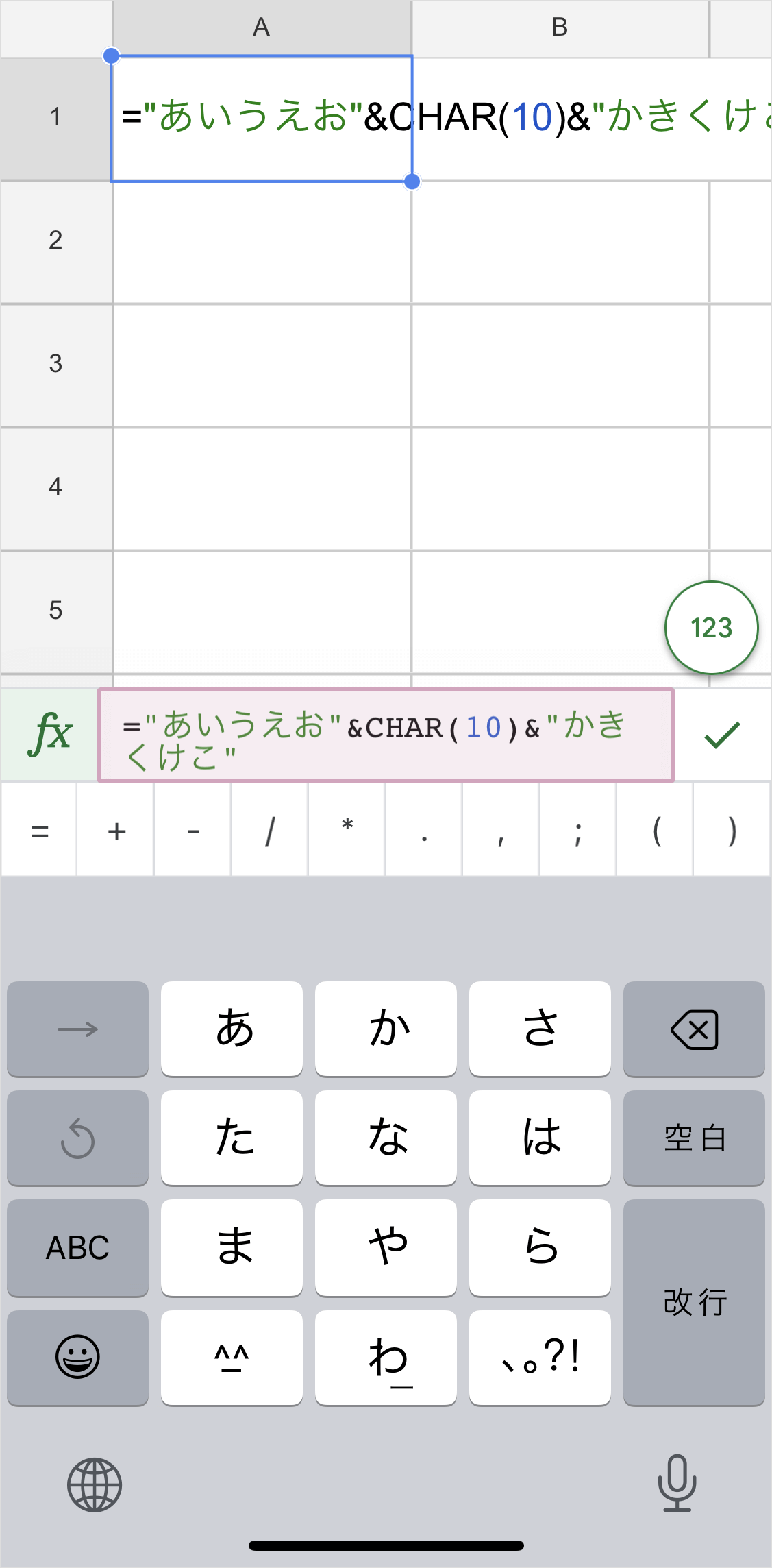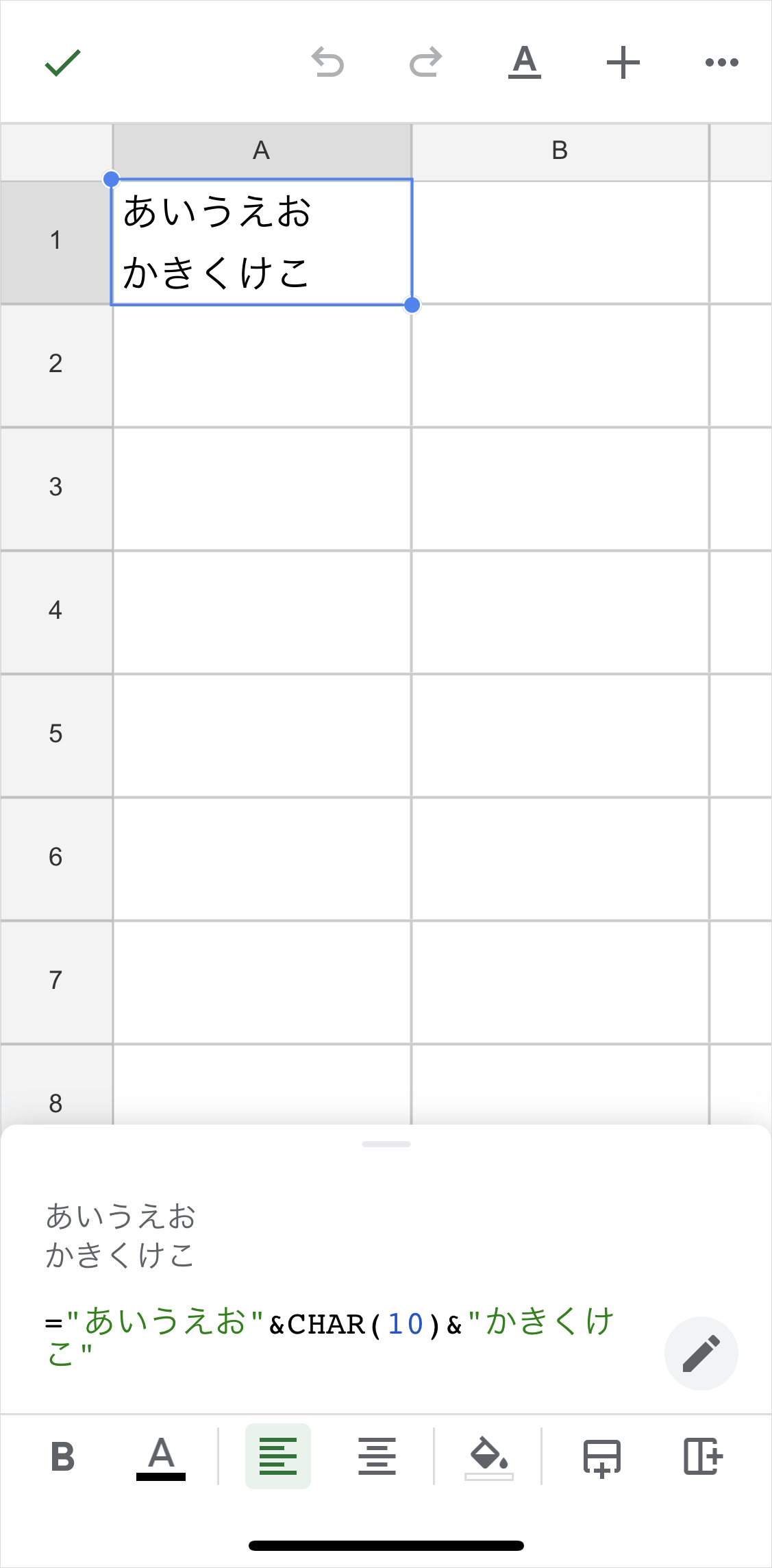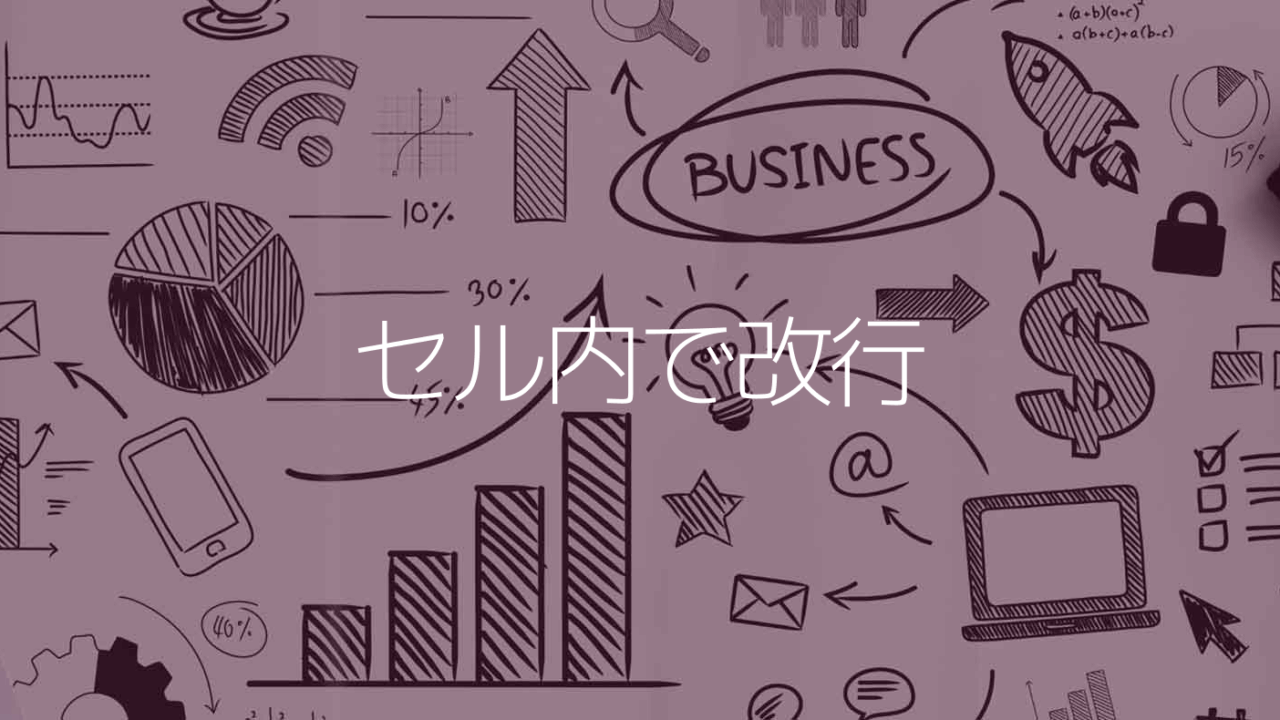Googleスプレッドシートのセルの中で改行し、複数行にする方法を解説します。
1つのセル内で長いテキストなどを改行をすることで、セルを分けずに1つのセルで読みやすくすることができます。
ここではスプレッドシートでの操作方法を解説していますが、エクセルも同じやり方でできます。
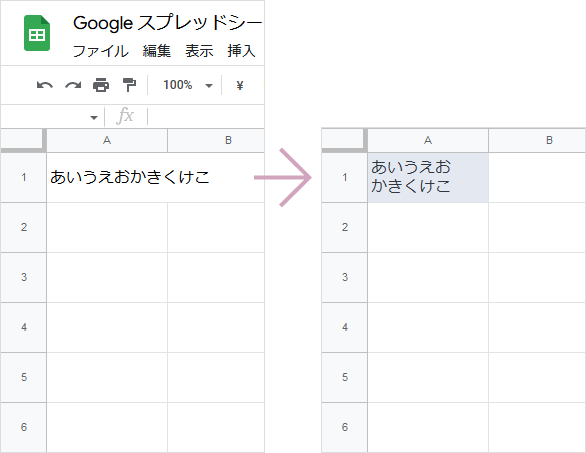
Alt+Enterキーでセル内改行の方法
改行したい時にEnterキーを押してもアクティブセルが下に移動してしまい、改行ができません。
セル内で改行は以下の方法で操作します。
1. 改行したい位置をクリックし、カーソルを入れ、
Alt+Enterを押します。
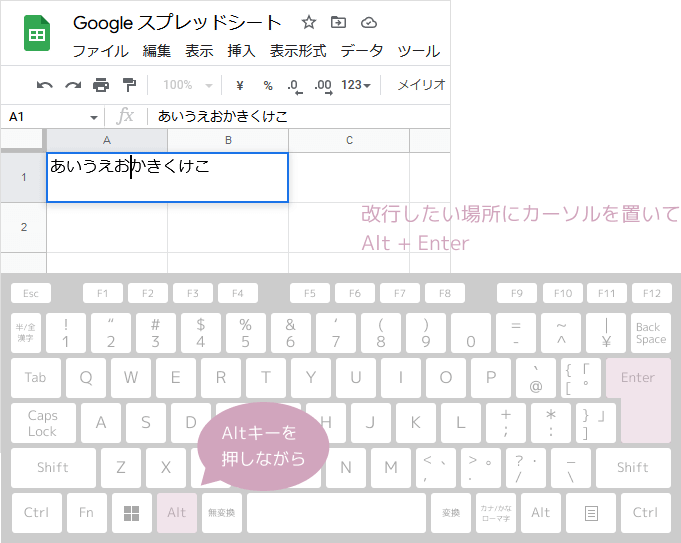
2. セルの中で改行され、テキストが2行になりました。
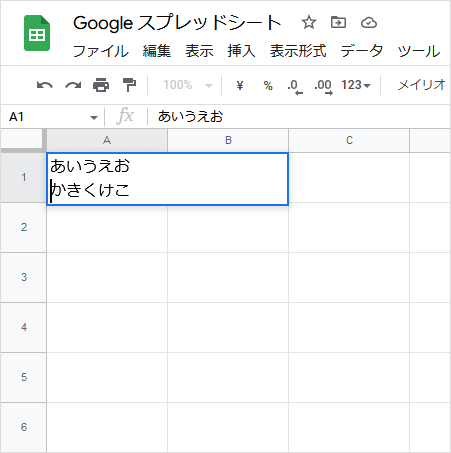
3. セル内にカーソルがある状態のため、Enterキーを押すとセルの入力が確定されます。
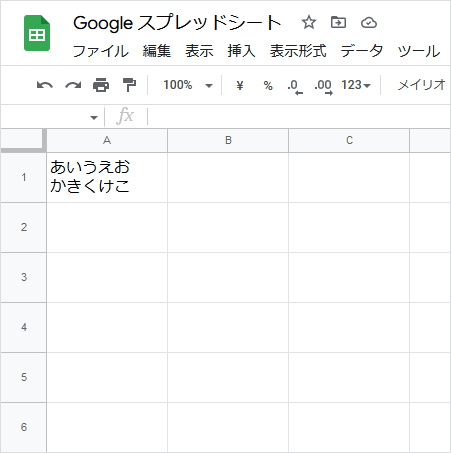
Ctrl+Enterキーでセル内改行の方法
セル内での改行はCtrl+Enterでもできます。
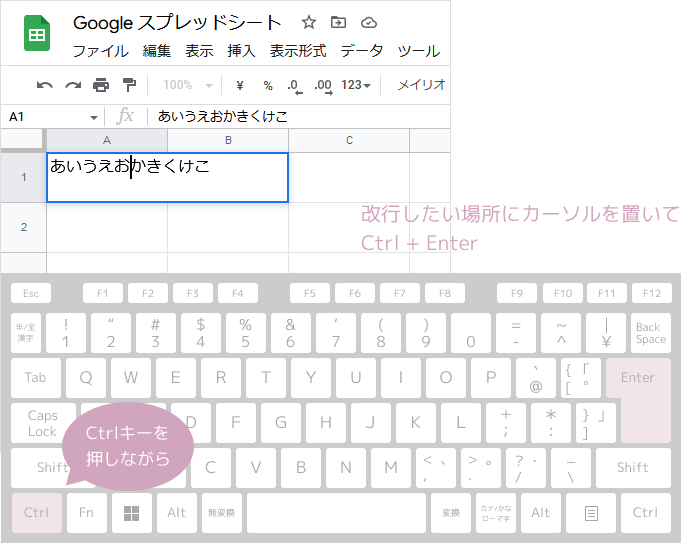
CHAR関数でセル内改行する方法
テキストを入力したいセルを選択し、以下のような数式を入力します。
="あいうえお"&CHAR(10)&"かきくけこ"
CHAR(10)が改行の役割になります。
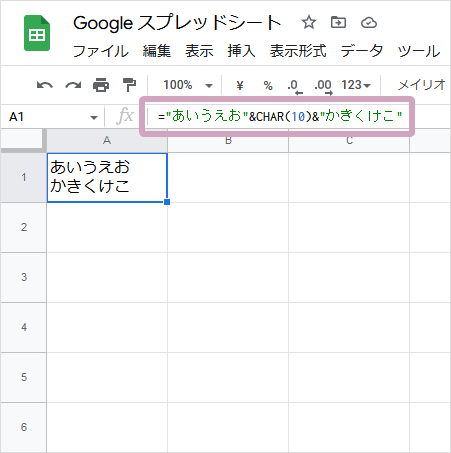
数式で入力する場合、テキスト部分は"(半角ダブルクォーテーション)で囲む必要があります。
「=あいうえお&CHAR(10)&かきくけこ」 だとテキストが認識されず、エラーになります。
数式内でテキストを使用する場合は "あいうえお" のように入力してください。
また、"(ダブルクォーテーション)が全角でもエラーになるので、必ず半角で入れるように注意してください。
=あいうえお&CHAR(10)&かきくけこ
=”あいうえお”&CHAR(10)&”かきくけこ”
テキストの折り返しで改行する方法
特に改行の位置にこだわらなければ、セル幅(列幅)で自動で折り返しもできます。
その場合は「テキストの折り返し」の設定を変更することで調整ができます。
1. テキストを調整したいセル、またはセル範囲を選択し、
テキストの折り返しボタン » 折り返す をクリックします。
2. 列幅を変更すると、設定したセルのテキストが列幅に合わせて改行されます。
テキストの折り返しについては以下のページで詳しく解説しています。

スマホでセル内改行する方法(CHAR関数)
スマホでは上記で説明したショートカットキー(Alt+Enterキー、Ctrl+Enterキー)では改行できません。
スマホでセル内改行をするにはchar関数を使用します。
上部で説明したchar関数での改行方法と同じように、数式で改行したい位置にCHAR関数を入力することでセル内で改行することができます。
="あいうえお"&CHAR(10)&"かきくけこ"
- 画面したの数式バーに数式を入れたら、右の✓をタップします
- 入力内容が確定されセル内で改行されます